SUPRIMENTOS: Ferramentas do Suprimento: Quadro Comparativo
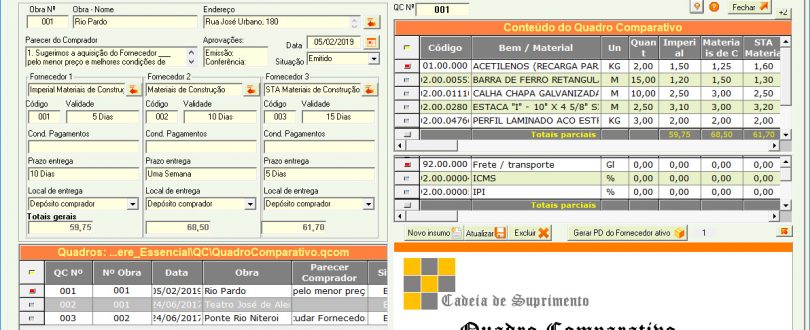
×


Content
- Procure preencher todos os dados dos Quadro Comparativo (QCs) para poupar novas digitações futuras e facilitar o controle pelos filtros. Preencha sempre o código do material / equipamento digitado e o número da obra em cada QC.
Informe-se, na documentação do ERP-TE sobre a codificação dos Planos de Contas. Veja nos arquivos Excel do diretório Office ou nos formulários próprios.
- Lançamentos automáticos
Após criar um Quadro Comparativo (QC) use o botão Seta (ao lado de cada campo) para preencher o cabeçalho. Use as planilhas inferiores (PC, RM e Excel) para lançar os materiais.
- A coluna Anotações, da planilha Cadastro dos QCs, foi disponibilizada para descrever particularidades, histórico ou ocorrências de cada item.
- Ao marcar na coluna Situação ‘Urgente’, ‘Atendido’ e ‘Parcialmente atendido’ a linha mudará de cor conforme a escolha.
- Concluídos os lançamentos marque a opção ‘QC Protegido’ para impedir que novos lançamentos sejam acidentalmente lançados ou editados na linha.
Ferramentas de Análise:
- Ao clicar no item da planilha esquerda serão exibidas à direita todos os Quadro Comparativo (QCs) que o geraram.
- Ao clicar no insumo da planilha esquerda o total requisitado deste insumo será exibido na caixa de texto inferior.
- Clique nos cabeçalhos das planilhas para agrupar ou alterar a ordem de apresentação dos dados.
- As planilhas da Ferramenta de Análise são somente leitura. Edite-as na Orelha Emissão.
Agrupamento de QCs.
- Clique em Novo ou em Abrir para criar ou abrir um Banco de Dados Recebedor.
- Depois clique em ‘Carregadar +1’ para carregar todas os bancos de QCs a serem agrupados / analisados. A Ferramenta poderá ser útil à obra que dispõe de mais de um arquivo de QC ou ao departamento de compras central que poderá agrupar QCs de várias ou todas as obras.
- Os dados poderão ser classificados clicando nos cabeçalhos das planilhas, pelo filtro ‘Situação QCs’ e selecionando ou não os materiais ao clicar no QC (Opção Selecionar).
- Os bancos de dados do Agrupamento são independentes dos bancos de QCs originais e suas edições não irão alterá-los. Idem com os 2 botões Excluir e o ‘Limpar tudo’ que deletam dados apenas do banco receptor (facilmente recriado).
embretes (geral):
- Maximize o formulário para melhor visualização.
- Clique nos cabeçalhos das colunas para reordenar os dados.
- Passeie com o ponteiro do mouse sobre cada botão para saber sobre suas funções.
- Leia no Item 01.03 sobre os comandos principais do formulário.
![]()
Intercâmbios, Automatismos e Manipulação dos Pedidos
Este formulário Importa / Copia dados de:
- Pedidos de Compra;
- Requisição dos Materiais;
- Fornecedores;
- Lembretes;
- Arquivo “\Office\Exportar_Quadro_Comparativo.xls” do Excel
- Datas do Dia.
Exportará depois (por comando no formulário Cliente) dados para:
- Quadros Comparativo;
- Requisição dos Materiais;
- Contas a Pagar e Receber;
- Fluxo de Caixa;
- Lançamento de Despesas;
- Reconciliação Bancária;
Disponibiliza, entre outras, Ferramentas de Manipulação e Transferência de dados
- Formulário Agrupamento que carrega dados de diversos arquivos do mesmo assunto em banco de dados único;
- Formulário de Análise;
- Botão ‘2X’ que cria uma nova anotação com os principais dados da anotação selecionada (duplica);
- Botão Envelope, dentro dos relatórios gerados, que exporta dados para o Excel, PDF, Word, etc.







